Ko pošiljate PDF, morate včasih skriti nekatere občutljive podatke, za katere ne želite, da jih drugi vidijo. In če morate to početi nenehno, vam pomaga, da se tega lotite na enostaven način. Če uporabljate Windows, lahko uporabite brezplačen program PDF Editor za hitro urejanje PDF-jev.
Tukaj je opisano, kako prenesti in uporabiti PDF Editor v sistemu Windows za skrivanje občutljivih informacij.
MAKEUSEOF VIDEO DNEVA
Kako prenesti in namestiti PDF Editor
Prenos urejevalnika PDF je brezplačen, vendar ga ne morete uporabljati v komercialne namene, vaš redigirani PDF pa bo imel digitalni vodni žig v zgornjem levem kotu. Če ga želite uporabljati komercialno in odstraniti vodni žig, boste morali nadgraditi na plačljivo različico. Če pa vas te omejitve ne motijo, bi morala brezplačna različica zadostovati.
kako optimizirati računalnik za igre na srečo
Če želite prenesti in namestiti brezplačno različico programa PDF Editor, sledite spodnjim korakom:
- Pojdi na Urejevalnik domačih strani PDF in kliknite na Prenesite brezplačno različico zdaj .

- Pojdite na mesto za prenos in dvokliknite namestitveni program.
- Kliknite ja na poziv UAC.
- Sledite navodilom za dokončanje namestitve PDF Editorja na vaš računalnik z operacijskim sistemom Windows.
Kako zatemniti ali izbrisati besedilo z urejevalnikom PDF
Če želite skriti občutljive podatke z urejevalnikom PDF, lahko besedilo zatemnite ali izbrišete. Če ga zatemnite, boste besedilo prekrili s črno, da ga skrijete, če ga izbrišete, pa boste besedilo odstranili in za njim pustili ozadje. V vsakem primeru bralec ne bo mogel povedati, katero besedilo je bilo tam.
Če želite to narediti, sledite spodnjim korakom:
- Zaženite PDF Editor in kliknite Odpri PDF zgoraj levo.
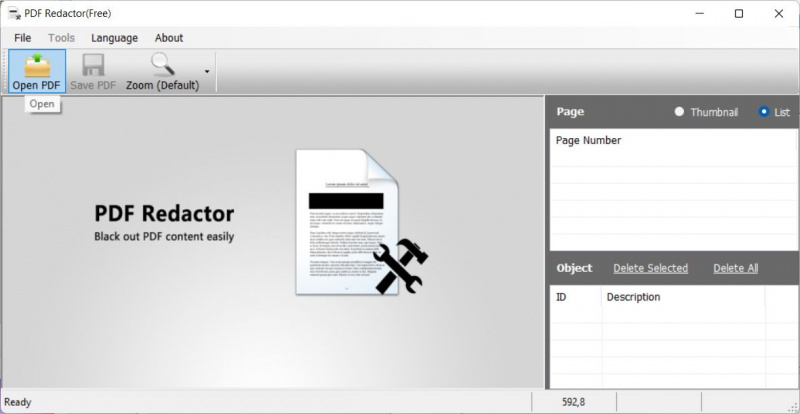
- V pogovornem oknu se pomaknite do mape, kjer je PDF, ki ga želite urediti, ga izberite in kliknite Odprto .
- Kliknite Sestavi oz Izbriši v zgornjem meniju – opazili boste, da kazalec zdaj postane a znak plus v besedilnem območju.
- Kliknite in povlecite v polje – izberite področje PDF-ja, ki ga želite redigirati – po želji lahko izberete več področij. In če ste pomotoma izbrali območje, samo kliknite na izbor in nato kliknite Izbriši izbrano na desni plošči.
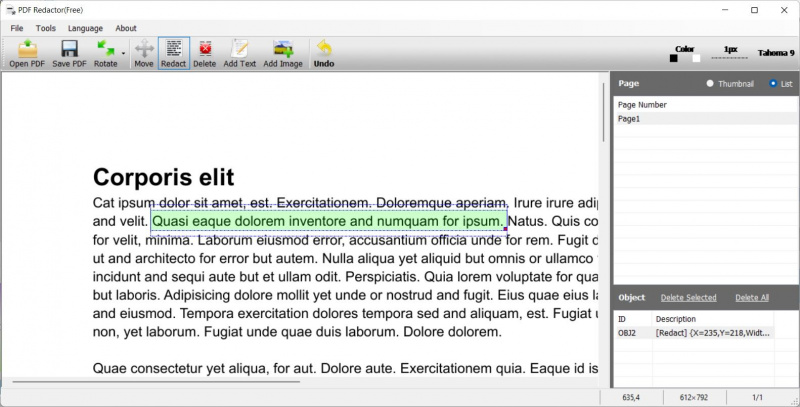
- Kliknite Shrani PDF v zgornjem meniju.
- Poimenujte redigirani dokument PDF, izberite mesto, kamor ga želite shraniti, in kliknite Shrani .
- Vprašani boste, ali želite nadgraditi na različico Pro, da odstranite vodni žig. Kliknite ne .
- Besedilo, ki ste ga izbrali, bo zdaj zatemnjeno ali izbrisano, odvisno od tega, kaj ste izbrali v 3. koraku. Na spodnjem posnetku zaslona boste videli zatemnjeno in izbrisano besedilo.
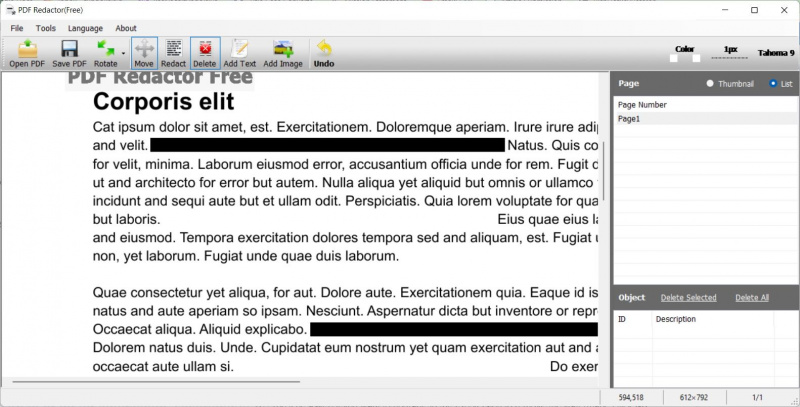
Zdaj lahko dostopate do redigiranega PDF-ja na mestu, kjer ste ga shranili. Kot smo že omenili, bo imel vodni žig in če ga želite odstraniti, preberite naš vodnik najboljša brezplačna spletna orodja za odstranjevanje vodnega žiga PDF če ne želite dobiti različice Pro.
kako navesti vse uporabnike v linuxu
Hiter in enostaven način za skrivanje občutljivih podatkov v PDF-jih
Kot lahko vidite, dokumentov PDF ni težko urediti, da ljudje v njih ne preberejo občutljivih informacij. Samo prenesite urejevalnik PDF na svoj računalnik z operacijskim sistemom Windows in zatemnite ali izbrišite besedilo, ki ga želite skriti. Ko je popravljen, lahko PDF pošljete predvidenemu bralcu, ne da bi vas skrbelo, da bo prebral nekaj, česar ne bi smel.
